Un service de notation actif :
lest indispensable pour qu’un professeur puisse saisir des notes ou des évaluations de compétences pour ses élèves ;
lcorrespond à une ligne sur le bulletin.
Par défaut, lors de l’initialisation de la base avec les données d’EDT, PRONOTE crée et active les services correspondants aux cours ; les modifications ultérieures d’emploi du temps ne sont plus répercutées sur les services. Il se peut en outre que les services créés par défaut ne correspondent pas à ce que vous souhaitez faire apparaître sur le bulletin. Il faut donc vérifier, avant que les professeurs ne commencent à noter et évaluer, que tous les services nécessaires et seuls les services nécessaires, en classe comme en groupe, sont actifs. Vous pouvez effectuer ces vérifications par professeur ou par classe, depuis l’onglet Ressources > Classes >  Services par classe ou Ressources > Professeurs >
Services par classe ou Ressources > Professeurs >  Services des professeurs.
Services des professeurs.
Afficher tous les services de notation d’une classe
1. Rendez-vous dans l’onglet Ressources > Classes >  Services par classe.
Services par classe.
2. Sélectionnez une classe dans la liste à gauche.
3. Sélectionnez Tous les services dans le menu déroulant en haut à gauche : ainsi, vous voyez les services peu importe la période pour laquelle ils ont été créés.
4. Cochez Afficher les services inactifs en haut à droite : si des services manquent, vous verrez ainsi s’ils doivent être activés d’un clic sur la puce qui les précède ou créés via la ligne de création.
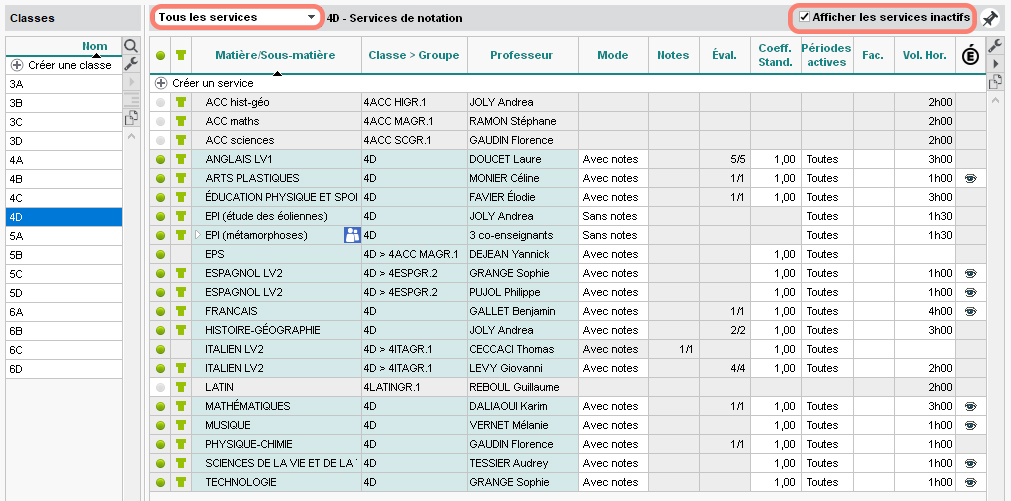
Désactiver un service de notation 
PRONOTE génère automatiquement un service pour chaque cours récupéré d’EDT. Si vous souhaitez qu’un service de notation ne soit pas utilisé et ne figure pas sur les bulletins, désactivez-le.
Prérequis Les devoirs, évaluations et appréciations rattachés à ce service doivent être supprimés ou changés de service au préalable (Devoir).
1. Rendez-vous dans l’onglet Ressources > Classes >  Services par classe.
Services par classe.
2. Double-cliquez sur la puce du service correspondant pour la faire passer du vert au gris.
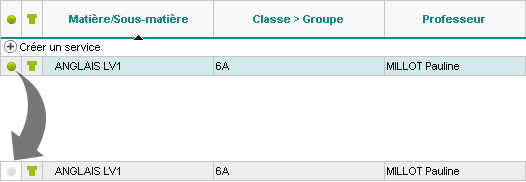
Remarque : pour voir uniquement les services actifs, décochez l’option Afficher les services inactifs en haut à droite.
Masquer un service de notation actif sur le bulletin 
Si vous ne voulez pas désactiver un service de notation utilisé par le professeur, mais que vous ne souhaitez pas qu’il figure sur les bulletin :
1. Rendez-vous dans l’onglet Ressources > Classes >  Services par classe.
Services par classe.
2. Saisissez un coefficient 0 dans la colonne Coeff. Stand.
3. Rendez-vous dans l’onglet Bulletins > Diffusion >  Impression des bulletins.
Impression des bulletins.
4. Sélectionnez la classe concernée et décochez Imprimer les services de coefficient nul.
Créer un service manuellement 
Créer un service peut être nécessaire :
lpour un cours créé après l’initialisation de la base PRONOTE avec les données d’EDT ;
lpour faire figurer sur le bulletin une ligne supplémentaire, par exemple un enseignement suivi par le CNED, une spécialité suivie dans un autre établissement, un EPI qui a lieu pendant des cours étiquetés avec d’autres matières, une note de comportement, etc.
Les services créés manuellement sont reconnaissables dans la liste à l’absence de T :
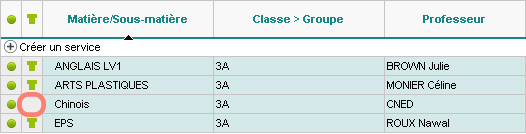
Prérequis La matière a été créée au préalable.
1. Rendez-vous dans l’onglet Ressources > Classes >  Services par classe.
Services par classe.
2. Sélectionnez une classe dans la liste à gauche.
3. Cliquez sur la ligne de création.
4. Dans la fenêtre qui s’affiche, double-cliquez sur la matière.
5. Dans la seconde fenêtre, cochez le ou les professeurs du service et validez.
Choisir le mode d’évaluation (avec ou sans notes) du service 
Les modes d’évaluation des services correspondent par défaut au positionnement LSU indiqué pour la classe…
lpositionnement Avec notes : services Avec notes,
lpositionnement Sur une échelle de 1 à 4 : services Sans notes,
lpositionnement Par objectifs d’apprentissage : services Sans notes,
... sauf pour les services dont la matière a une thématique EPI (EPI) et les services dont la matière est de l’accompagnement personnalisé (Accompagnement personnalisé (service de notation)) qui sont toujours par défaut Sans notes.
Quel que soit le positionnement LSU choisi, vous pouvez ensuite personnaliser le mode d’évaluation de chaque service. Si la classe est mixte (services sans notes + services avec notes), il faudra saisir ou calculer des positionnements / des notes pour l’export vers LSU (LSU).
|
Mode |
Service Avec notes |
Service Sans notes |
|---|---|---|
|
Classe |
Saisie : devoirs et / ou évaluations Bulletin de notes : notes Bilan périodique : positionnement Vers LSU : note |
Saisie : évaluations Bulletin de notes : positionnement Bilan périodique : positionnement Vers LSU : note « LSU » ou « non noté » |
|
Classe |
Saisie : devoirs et / ou évaluations Bulletin de notes : notes Bilan périodique : positionnement Vers LSU : positionnement ou « non positionné » |
Saisie : évaluations Bulletin de notes : positionnement Bilan périodique : positionnement Vers LSU : positionnement |
1. Rendez-vous dans l’onglet Ressources > Classes >  Services par classe.
Services par classe.
2. Sélectionnez une ou plusieurs classes dans la liste à gauche.
3. Sélectionnez à droite tous les services qui ont le même mode d’évaluation.
4. Faites un clic droit et choisissez la commande Modifier les services sélectionnés > Mode d’évaluation du service > Avec notes / Sans notes.
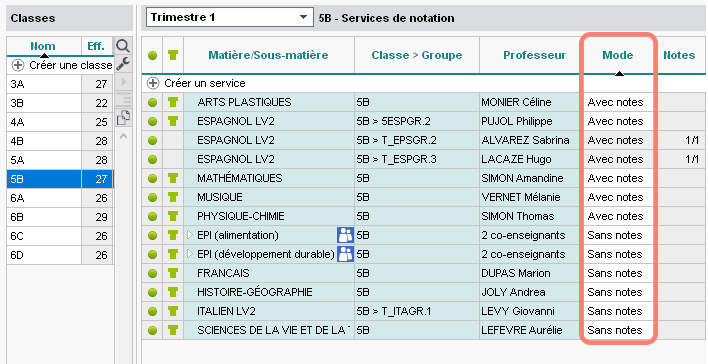
Remarque : vous ne pouvez pas rendre Sans notes un service pour lequel des devoirs ont déjà été saisis. Il faut supprimer les devoirs ou les transférer dans un autre service.
Transformer deux services de notation en un seul 
1. Rendez-vous dans l’onglet Ressources > Classes >  Services par classe.
Services par classe.
2. Conservez et modifiez l’un des deux services (A), transférez les éventuels devoirs sur ce service A (Devoir) et désactivez le service B.
Modifier le coefficient du service pour le calcul de la moyenne générale
Ajouter un co-enseignant ou un remplaçant au service
Créer des sous-services
Rattacher un service en groupe à un service en classe entière 
Par défaut, si la classe a cours en groupe et en classe entière pour la même matière, plusieurs services sont créés. Pour calculer une moyenne sur l’ensemble des élèves de la classe, il faut rattacher les services en groupe au service en classe entière.
1. Rendez-vous dans l’onglet Ressources > Classes >  Services par classe.
Services par classe.
2. Assurez-vous qu’il existe un service en classe entière et, au besoin, créez-le.
3. Sélectionnez l’un des services en groupe, faites un clic droit et choisissez Rattacher le service en groupe.
4. Dans la fenêtre qui s’affiche, double-cliquez dans la colonne Service de rattachement.
5. Dans une nouvelle fenêtre, double-cliquez sur le service en classe entière.
6. Fermez la fenêtre : le service en groupe s’affiche en-dessous du service en classe entière.
7. Recommencez avec les autres services en groupe.
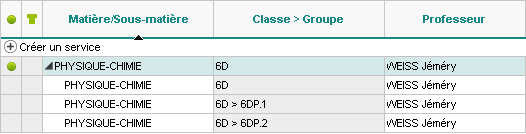
Remarque : PRONOTE crée automatiquement un sous-service en classe entière. Vous pouvez le supprimer si vous n’en avez pas besoin pour les bulletins.